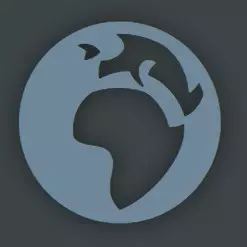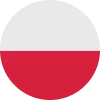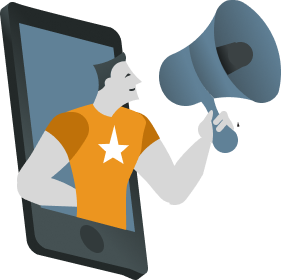Ostatnie tygodnie w Linkhouse upłynęły pod znakiem wdrażania jednej z największych aktualizacji w historii naszej platformy. Poznajcie nowe moduły: Bibliotekę Tekstów i Panel Copywriterów.
Co daje Biblioteka Tekstów w Linkhouse?
Biblioteka Tekstów jest zupełnie nowym, bezpłatnym modułem w Linkhouse: dzięki jej wprowadzeniu, reklamodawcy w Linkhouse będą mieli jeszcze większą kontrolę nad swoimi zamówieniami i ich modyfikacjami.
W Bibliotece Tekstów, każdy reklamodawca otrzymuje możliwość trackowania tekstów zamówionych poprzez Linkhouse oraz dostępu do tekstów poprzez panel Linkhouse w dowolnym miejscu i czasie. Już nie musisz szukać zagubionego tekstu w czeluściach swojego dysku (lub w e-mailach od współpracowników i copywriterów) – teraz tekst, który raz zostanie wgrany do bazy Linkhouse, już tam zostanie. W razie odrzucenia publikacji przez Wydawcę, tekst automatycznie trafia do BT, skąd każda osoba z konta Reklamodawcy może mieć do niego dostęp.
Jak korzystać z Biblioteki Tekstów?
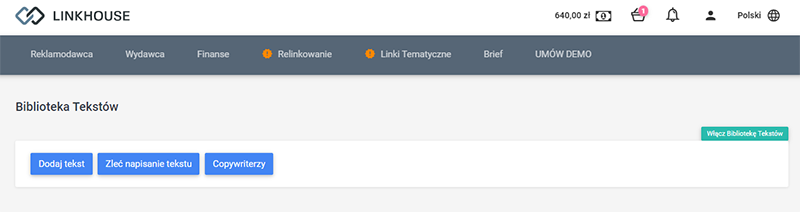
Biblioteka Tekstów domyślnie jest wyłączona. Możesz aktywować ją na dwa sposoby:
- bezpośrednio poprzez link https://app.linkhouse.co/panel/advertiser/text-market
- z rozwijanego menu Reklamodawca -> Biblioteka Tekstów
BT aktywujesz poprzez kliknięcie zielonego przycisku “Włącz Bibliotekę Tekstów” i w taki sposób możesz ją dezaktywować.
Włączenie Biblioteki Tekstów uaktywnia nowe ścieżki po zakupie nowego artykułu – w etapie dodawania wytycznych. Od tej pory, po zamówieniu nowych usług w Linkhouse, do wyboru będziesz mieć aż trzy ścieżki zamiast standardowej “Dodaj wytyczne”.
Biblioteka Tekstów pozwoli Ci na:
- dodawanie nowych tekstów do bazy, dzięki czemu możesz mieć do nich dostęp w każdym momencie
- łatwiejszy dostęp i trackowanie tekstów
- zarządzanie Twoimi copywriterami poprzez Panel Copywriterów i podgląd zamówień przypisanych do poszczególnych osób
- płynne modyfikacje w zamówieniach (na przykład “przepięcie” zamówienia na innego copywritera)
- usprawnienie komunikacji z copywriterami (dzięki funkcji chat)
Biblioteka Tekstów – podgląd panelu
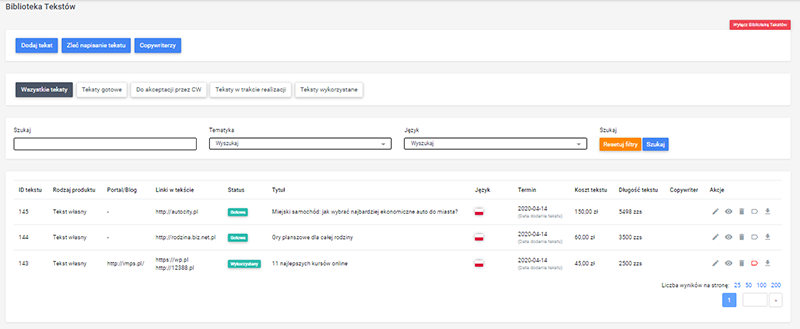
W panelu Biblioteki Tekstów znajdziesz treści, które dodałeś do BT po jej aktywacji.
Do dyspozycji otrzymujesz kilkanaście opcji, pozwalających na edycję, sortowanie i filtrowanie.
Główne opcje:
- Dodaj tekst: pozwala na dodanie tekstu do BT
- Zleć napisanie tekstu: kieruje do edytora wytycznych i wyboru copywritera
- Copywriterzy: przenosi do listy Twoich copywriterów (szczegóły znajdziesz w paragrafie Panel Copywriterów poniżej)
Podział tekstów:
- Wszystkie teksty: wszystkie teksty w Bibliotece Tekstów (poniższe rodzaje + publikacje odrzucone)
- Teksty gotowe: teksty napisane, gotowe do publikacji
- Do akceptacji przez CW: teksty zlecone copywriterom, ale jeszcze przez nich niezaakceptowane
- Teksty w trakcie realizacji: zamówienia zaakceptowane i przygotowywane przez copywriterów
- Teksty wykorzystane: teksty, które zostały opublikowane poprzez Linkhouse (możesz też zaznaczyć wykorzystane teksty ręcznie, np. jeśli zdecydowałeś się na ich publikację na własnej stronie – służy temu znacznik w polu “Akcje” przy każdym tekście)
Możesz wyszukiwać teksty po ich nazwie, ale także tematyce lub języku.
Z poziomu panelu masz dostęp także do szczegółów dotyczących każdego tekstu.
- ID tekstu
- Rodzaj produktu (tekst własny, tekst dostarczony przez copywritera, tekst z odrzuconej publikacji)
- Portal/Blog (gdzie zlecona została publikacja – lub informacja która strona odrzuciła publikację)
- Linki w tekście (jakie linki mają pojawić się w tekście? Linki można edytować, na przykład w sytuacji, gdzie w tekście zawarte są trzy linki, a publikacja dopuszcza jeden)
- Status (według statusów wymienionych wyżej)
- Tytuł tekstu
- Język
- Termin (data dodania tekstu, data odrzucenia publikacji lub zakończenia pisania przez copywritera)
- Koszt tekstu (cena napisania tekstu, która pojawi się w zależności od rodzaju tekstu)
- Długość tekstu (wypełniana indywidualnie w zależności od rodzaju tekstu)
- Copywriter (jeśli do tekstu przypisany jest już jakiś copywriter, jego imię i nazwisko pojawi się w tym polu)
- Akcje (do wyboru: Edycja, Szczegóły, Usunięcie pliku, Oznaczenie jako wykorzystany tekst i Pobieranie pliku)
Tak skonstruowany panel pozwoli Ci mieć pełną kontrolę nad zlecaniem copywritingu i statusem zamówień oraz publikacji.
Jak dodać własny tekst do Biblioteki Tekstów?
W panelu dodawania tekstów musisz uzupełnić podstawowe informacje: tytuł artykułu, jego długość, kategorię, język i linki wraz z anchorami. Dodatkowo możesz dodać cenę i wybrać jedno ze zdjęć (dzięki naszej integracji z popularnymi bankami zdjęć zrobisz to w zaledwie kilka sekund – przeczytaj więcej). Gotowy tekst możesz przekleić do naszego edytora, lub bezpośrednio dodać plik.
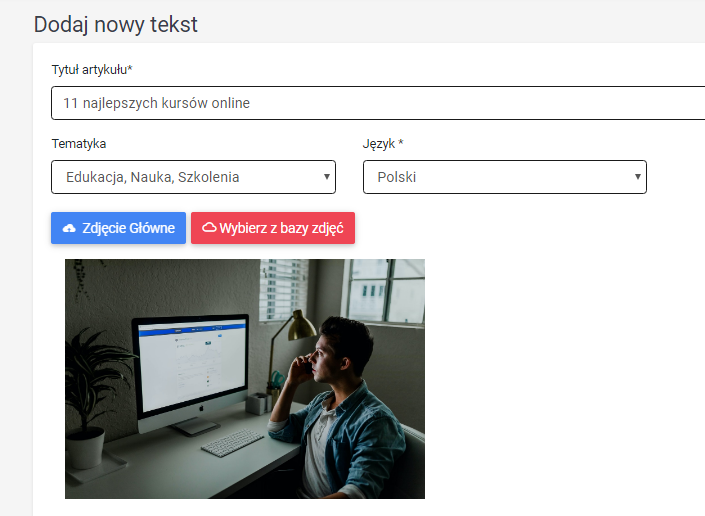
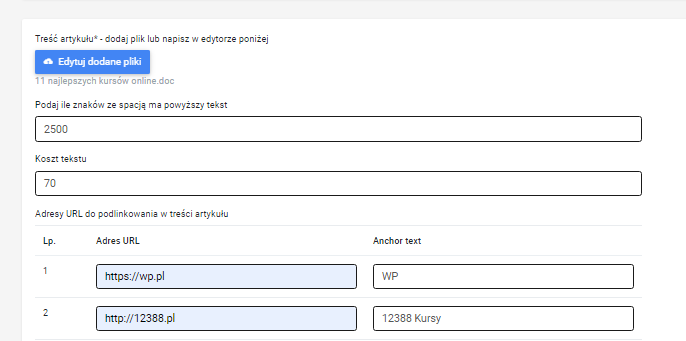
Po zapisaniu tekstu (niebieski przycisk “Dodaj tekst” w prawym, dolnym rogu), zostanie on udostępniony w Bibliotece Tekstów, gdzie możesz filtrować swoje teksty według nazwy, tematyki i języka, podejrzeć tekst i w razie potrzeby go edytować.
Czym jest Panel Copywriterów?
W PC znajdziesz wszystkie informacje o swoich copywriterach. Możesz także sortować ich wedle imion, nazwisk, maili, tematyki i języka.
Dodatkowo, możesz zobaczyć statystyki copywriterów za ostatnie 7 i 30 dni. Obejmują one liczbę zleceń o przekroczonym terminie, sumę zleceń i liczbę odrzuconych zleceń. W ten sposób możesz zweryfikować terminowość danego copywritera lub jego obłożenie zleceniami.
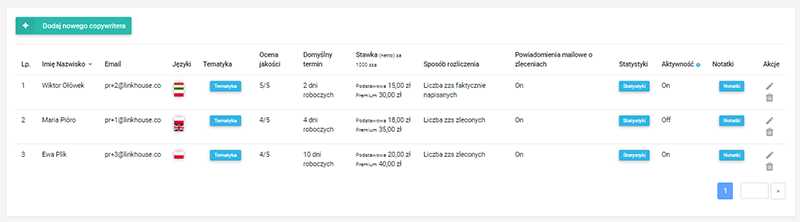
W dalszej części tekstu znajdziesz instrukcje:
- jak dodać copywriterów do Panelu Copywriterów
- jak przypisywać copywriterów do zleceń i zamówień
- jak wygląda panel samego copywritera w Linkhouse?
- jak komunikować się z copywriterami dzięki nowym udogodnieniom na platformie Linkhouse
Zamówienie publikacji a nowe ścieżki
Zamówmy zatem przykładowy artykuł. Podgląd zamówienia wygląda tak samo, jak wcześniej:
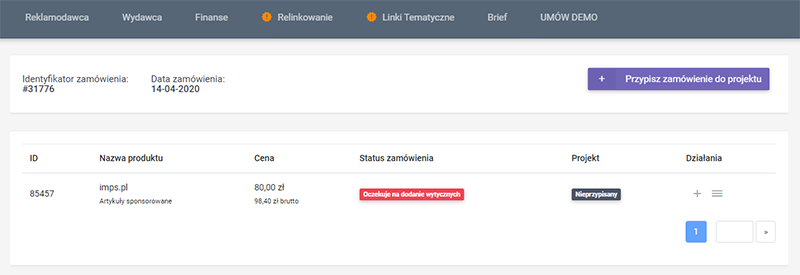
Zmienia się jednak sposób dodawania wytycznych. UWAGA! Jeżeli poniższy widok nie pojawia się w Twoim panelu przy dodawaniu wytycznych, upewnij się, że włączyłeś Bibliotekę Tekstów.
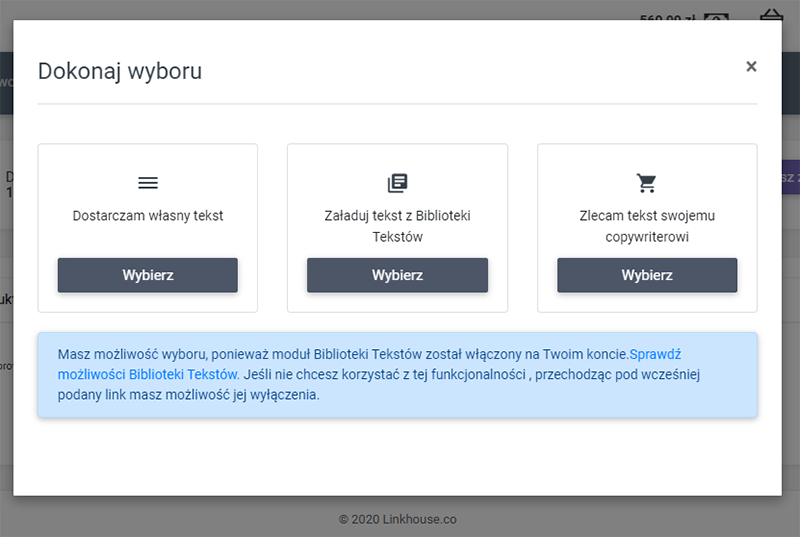
Do wyboru masz trzy ścieżki:
- dostarczam własny tekst: to ścieżka znana z poprzedniej wersji panelu. Po kliknięciu w “Wybierz” pojawi się dobrze znany panel dodawania własnego artykułu (treść, słowa kluczowe czy zdjęcia).
- (nowość!) załaduj tekst z Biblioteki Tekstów
- (nowość!) zlecam tekst swojemu copywriterowi
Poniżej znajdziesz szczegółowe objaśnienia ścieżki numer 2 i 3. Ścieżka 1 jest standardową, domyślną ścieżką dostępną w panelu, dobrze znaną Reklamodawcom. W obrębie tej ścieżki możliwe jest dodanie tekstu do zlecenia, bez przypisywania copywriterów lub wyboru tekstu z bazy.
Ścieżka 2: załaduj tekst z Biblioteki Tekstów
Możesz pominąć krok pobierania pliku z powrotem po odrzuconym zleceniu lub uploadowania go po raz kolejny – możesz wybrać tekst znajdujący się w Bibliotece Tekstów.
Do Biblioteki Tekstów mogą trafić trzy rodzaje tekstów:
- Teksty wgrane ręcznie do Biblioteki TekstówJeżeli chcesz dodać do BT własny tekst, który już wcześniej zamówiłeś w Linkhouse lub masz po prostu gotowy do publikacji, możesz go dodać w kilka sekund (instrukcję znajdziesz we wcześniejszej części tekstu)
- Teksty odrzucone z poprzednich publikacji w panelu LinkhouseJeżeli zamówiłeś tekst przez Linkhouse i aktywowałeś Bibliotekę Tekstów, ale wydawca odrzucił publikację, tekst automatycznie trafi do BT. Możesz ponownie go wykorzystać.
- Teksty napisane przez copywriterów dodanych do Biblioteki Tekstów/Panelu CopywriterówJeżeli zleciłeś teksty copywriterom dodanym do Twojego konta w Linkhouse, ich teksty również automatycznie znajdą się w Bibliotece Tekstów, skąd możesz nimi swobodnie zarządzać.
Jeśli Twoja Biblioteka Tekstów jest pusta, kliknięcie w tej ścieżce w Wybierz przeniesie Cię do ekranu dodawania tekstu do BT. Możesz dodać tekst także bezpośrednio z Biblioteki Tekstów, a nie z poziomu zlecenia.
Jeśli masz już jakieś teksty w Bibliotece Tekstów, możesz łatwo dopasować je do kupionej już publikacji.
Klikając w haczyk (v), wybierzesz dany tekst do zlecenia. Po kliknięciu “Dalej” pojawi się ekran z podglądem tekstu, potwierdzający zgodność z zamówieniem. Potwierdzenie wytycznych spowoduje ich automatyczne wysłanie do Wydawcy.
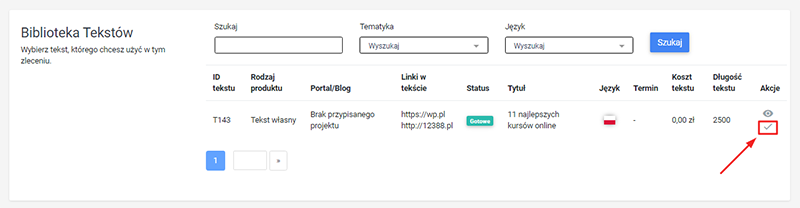
Przejdźmy do ścieżki numer 3 – zlecanie publikacji copywriterowi i dodawanie copywriterów przez Panel Copywriterów.
Ścieżka numer 3: zlecam tekst swojemu copywriterowi
Wybierając ścieżkę numer 3, do wytycznych odnośnie tekstu możesz bezpośrednio przypisać swojego copywritera, którego wcześniej dodałeś do Panelu Copywriterów. Jak to zrobić? Info znajdziesz tutaj.
To doskonała opcja dla osób, agencji i firm, które mają własną bazę zaufanych copywriterów. Dzięki Panelowi Copywriterów, będą mogli w bardziej efektywny sposób zarządzać ich zamówieniami w Linkhouse.
Ścieżka 3 obejmuje wybranie portalu i oddelegowanie copywritera do napisania tekstu zgodnie z wytycznymi danej redakcji.
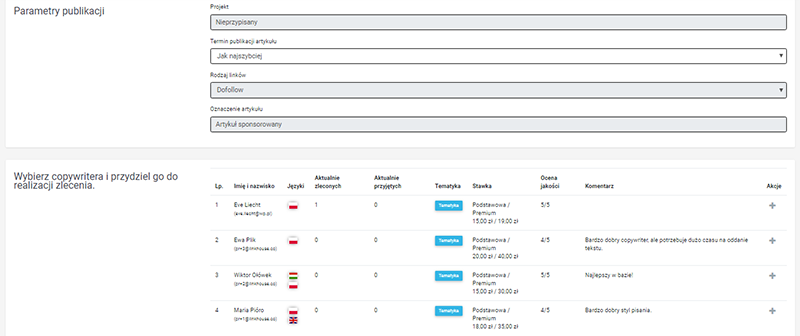
Różni się od zlecenia tekstu poprzez Bibliotekę Tekstów pod kilkoma względami:
- copywriter poprzez BT tworzy treści “na Twoje potrzeby” – to Ty nimi zarządzasz i wysyłasz do wybranego wydawcy, lub zostawiasz w Bibliotece Tekstów.
- każdy portal rządzi się swoimi prawami i różni od siebie liczbą możliwych adresów URL/anchorów do zamieszczenia. Zlecając swojemu copywriterowi temat poprzez Bibliotekę Tekstów, nie musisz wprowadzać limitów zamieszczanych linków, jednak musisz liczyć się z koniecznością przemodelowania tekstu jeśli zdecydujesz się na jego publikację u wybranego Wydawcy. Zlecenie copywriterowi napisania tekstu na dany portal wiąże się z ograniczeniem liczby linków do takiej, którą akceptuje Wydawca.
- w ścieżce zlecenia tekstu bezpośrednio na dany portal copywriter ma możliwość bezpośredniego wysłania tekstu do Wydawcy, bez Twojej ingerencji.
Możesz włączyć ręczną moderację tekstu, zanim trafi on do Wydawcy. Nie jest to jednak wymagane.
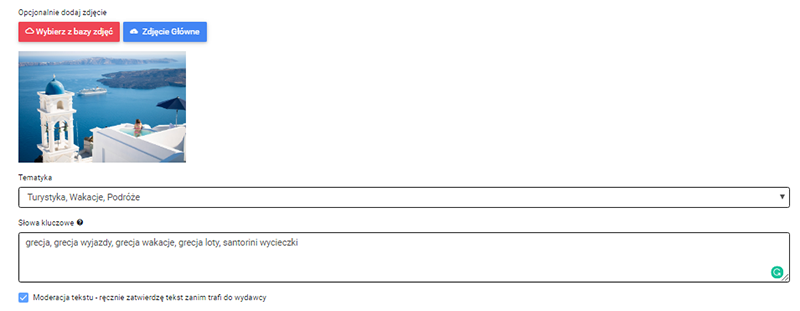
Jeżeli copywriter napisał tekst, trafia on do zakładki Teksty Gotowe, ale wymaga Twojej akceptacji zanim zostanie wysłany do Wydawcy. Możesz zaakceptować tekst (lub wnieść poprawki/zgłosić reklamację do copywritera) po kliknięciu w Szczegóły.
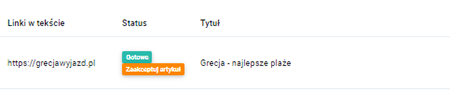
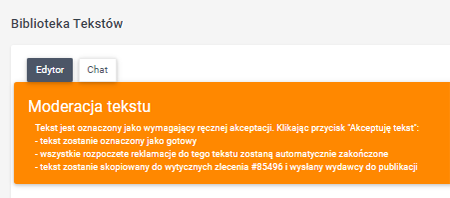
Jak dodać copywritera do Panelu Copywriterów i Biblioteki Tekstów?
Po kliknięciu w Copywriterzy w Bibliotece Tekstów zostaniesz przeniesiony do Panelu Copywriterów, gdzie w szybki sposób dodasz swojego pierwszego copywritera.
Uwaga! Dodanie copywriterów do bazy Linkhouse nie wiąże się z tym, że stają się oni ogólnodostępni dla innych reklamodawców w Linkhouse. Panel Copywriterów jest bazą wyłącznie dla Twojego konta.
Tutaj możesz pośrednio dodać swoich copywriterów do Linkhouse (jeśli nie dodałeś ich wcześniej) lub wybrać ich z bazy, do której już ich dodałeś. Łatwiejszym wyborem jest jednak hurtowe dodanie copywriterów poprzez Panel Copywriterów – instrukcję znajdziesz poniżej.
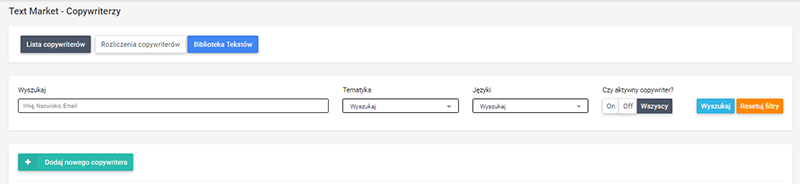
Dodaj zatem copywritera do bazy: kliknij w przycisk “Dodaj nowego copywritera”.
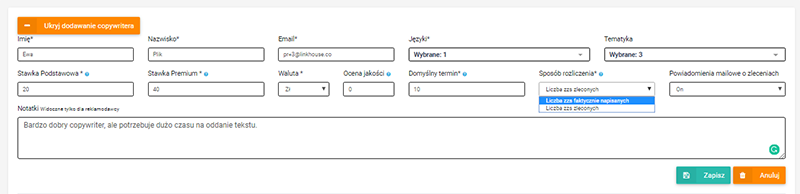
Rozwinie się panel dodawania copywritera, gdzie należy uzupełnić:
- imię
- nazwisko
- e-mail copywritera
- języki, w jakich pisze copywriter (możesz wybrać kilka języków)
- tematyka, w jakiej pisze copywriter (możesz wybrać kilka)
- stawka podstawowa za 1000zzs (np. za teksty na podstawie draftu od klienta)
- stawka premium za 1000zzs (np. przykład za teksty eksperckie, wymagające większego researchu)
- waluta, w jakiej rozlicza się copywriter
- ocena jakości (widoczna tylko dla Ciebie – możesz wewnętrznie “ocenić” copywritera pod kątem jakości współpracy, taka ocena może pozwolić Ci wybrać copywritera do danego projektu)
- domyślny termin (ile dni roboczych zajmuje copywriterowi napisanie i oddanie tekstu)
- sposób rozliczenia (do wyboru są dwie opcje: liczba zzs faktycznie napisanych – jeśli zlecony tekst miał być długi na 2500zzs, a copywriter napisał go na 2800zzs, ma zapłacone za 2800zzs; liczba zzs zleconych – 2500zzs to 2500zzs i jakiekolwiek odstępstwa nie są rozliczane)
- powiadomienia e-mail o zleceniach (czy copywriter ma je otrzymywać?)
- notatki (to miejsce na wewnętrzne notatki Reklamodawcy odnośnie poszczególnych osób – niewidoczne dla copywriterów. Można w nich napisać o terminowości, jakości, researchu lub innych cechach szczególnych danego copywritera, co może pomóc w dopasowaniu odpowiedniej osoby do zlecenia.)
Uwaga! Jeżeli copywriter pisze w kilku językach i stawkach, musisz dodać go do systemu kilkukrotnie – oddzielnie dla każdego języka.
Po uzupełnieniu wszystkich pól, zatwierdź wybór przez kliknięcie “Zapisz”.
Po rejestracji copywritera w systemie Linkhouse, jego domyślna aktywność zmienia się na “On”. Jeśli wstrzymujesz współpracę z danym copywriterem, zmień jego status na “Off” w edycji copywritera.
Copywriter otrzyma maila o dodaniu do systemu Linkhouse, zawierającego login i hasło do panelu, w którym może zapoznać się ze swoimi zleceniami i dodawać już napisane teksty. Dobrym pomysłem może być poinformowanie Twoich copywriterów o chęci dodania ich do Panelu Copywriterów.
Zlecanie tekstów copywriterom przez Panel Copywriterów
Aby przypisać copywriterów do danego zlecenia, skorzystaj z Biblioteki Tekstów lub bezpośrednio Ścieżki 3 (opisanej powyżej). Ścieżka 3 ma zastosowanie wtedy, kiedy masz już wybrane miejsce na publikację. Często jednak Reklamodawcy mają zapotrzebowanie na danego typu treści, bez potwierdzenia miejsc publikacji w momencie zlecania przygotowania contentu. Mogą zatem chcieć zamówić treści “na później” (tym bardziej, że ich przygotowanie trwa!), by mieć je do dyspozycji w razie potrzeby, w wygodny sposób poprzez Bibliotekę Tekstów, kiedy wyklarują miejsca na publikację w Linkhouse lub ustalą budżety na publikacje.
Po kliknięciu w “Zleć napisanie tekstu” pojawi się panel dodawania standardowych wytycznych, gdzie teraz masz przydzielenia aktywnego (takiego, który zarejestrował się poprzez mail z notyfikacją) copywritera do tekstu. Zrób to, klikając w + dostępny w polu Akcje.
Zauważ, że, tak jak wspominaliśmy, w tym miejscu możesz dać dowolność copywriterowi, jeśli chodzi o liczbę linków – istnieje prawdopodobieństwo, że w momencie decyzji o publikacji będziesz musiał ją zmniejszyć.
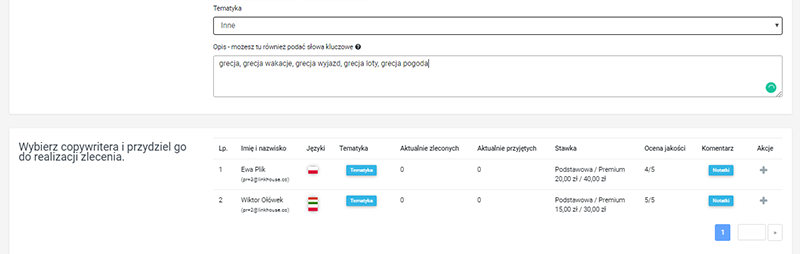
Po kliknięciu +, pojawi się pop-up z wyborem stawki, długością tekstu oraz liczbą dni roboczych, jakie dajesz copywriterowi na realizację zlecenia.
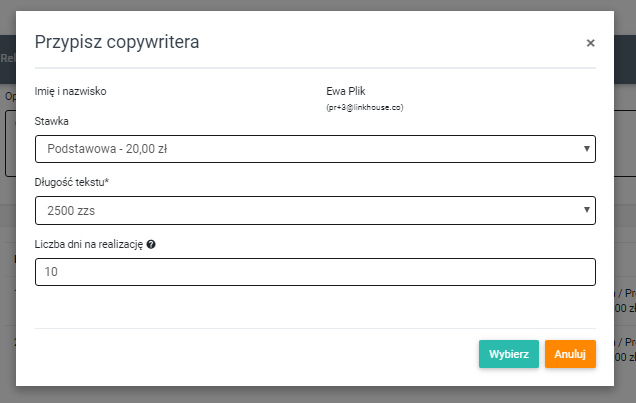
Po zatwierdzeniu, tekst pojawi się w panelu, ze statusem “do akceptacji przez CW”, a sam copywriter otrzyma notyfikację w mailu.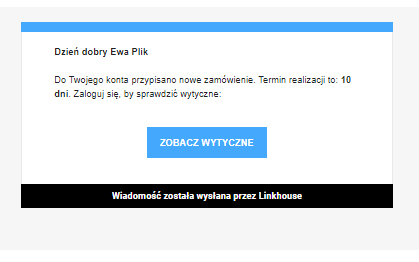
Copywriter otrzymuje login i hasło do własnego Panelu Copywritera, gdzie może zapoznać się ze zleceniami.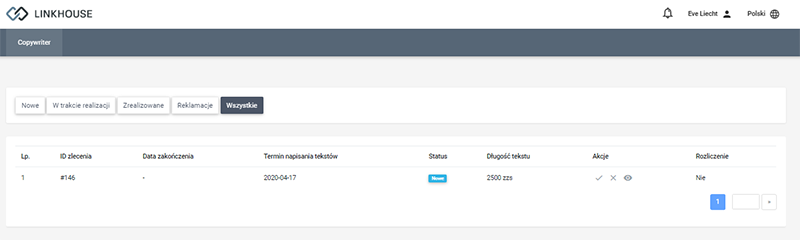
Przed akceptacją zlecenia, copywriter może podejrzeć jego szczegóły. Po akceptacji, status tekstu Panelu Copywriterów po stronie Reklamodawcy zmienia się na “Teksty w trakcie realizacji”, a dla copywritera odblokowuje się opcja “Rozpocznij pisanie”. Copywriter ma 24 godziny na zaakceptowanie zlecenia.
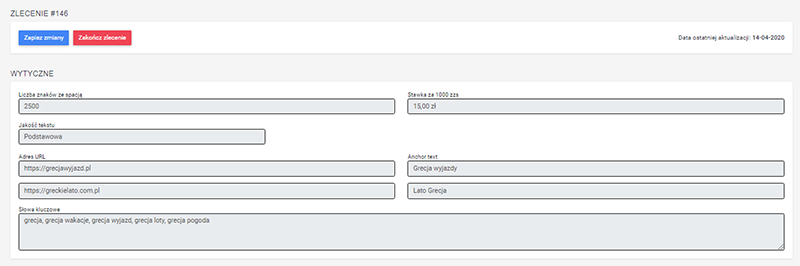
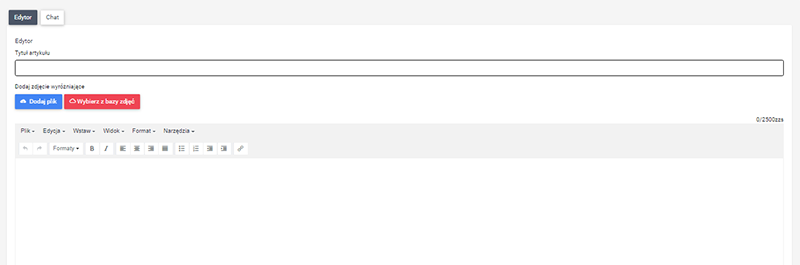
Copywriter ma stały dostęp do wytycznych, anchorów i słów kluczowych. Może skorzystać z integracji z bankami zdjęć, by dobrać odpowiednie ilustracje do tekstu. Sam tekst formatuje w edytorze.
Chat dla lepszej komunikacji Reklamodawców i Copywriterów
Zupełnie nową funkcją jest Chat, gdzie Reklamodawcy i Copywriterzy mogą ustalać szczegóły dotyczące zlecenia i konsultować w czasie pisania. Oszczędza to czas na zewnętrznej komunikacji i potencjalnych poprawkach.
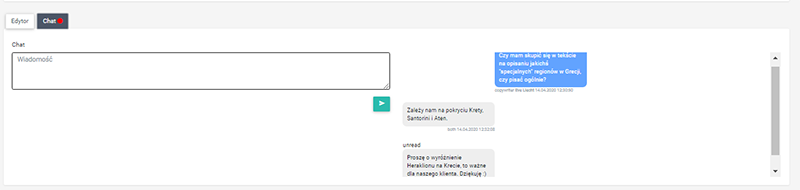
Jeżeli na chacie pojawia się nowa wiadomość, na przycisku Chat w danym zleceniu znajdziesz czerwoną kropkę. Dotyczy to również copywriterów. Jeżeli nie zauważysz jej w ciągu 5 minut od wysłania wiadomości, system LH wyśle Ci notyfikację w głównym panelu notyfikacji na Twoim koncie w Linkhouse.
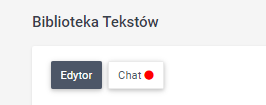
Po napisaniu tekstu i umieszczeniu anchorów, copywriter zapisuje zmiany i kończy zlecenie poprzez naciśnięcie “Zakończ zlecenie” w edytorze. Jako Reklamodawca, otrzymujesz mailową notyfikację o zakończonym zleceniu i możesz je zweryfikować we własnym panelu. Tekst automatycznie otrzymuje status “Teksty gotowe”.

Reklamacja do pracy copywritera
Po kliknięciu w “Szczegóły”, możesz zapoznać się ze zrealizowanym zamówieniem i jeśli nie spełnia Twoich oczekiwań, złożyć Reklamację.
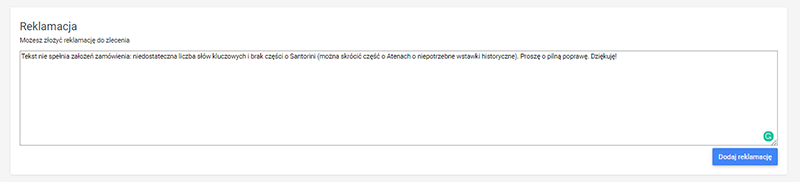
Copywriter otrzyma informację o reklamacji, odblokuje się dla niego możliwość ponownego napisania tekstu, a po wniesionych zmianach może zakończyć poprawki reklamacyjne. Może też przedyskutować je na czacie, jeżeli nie do końca się z nimi zgadza.
W Panelu Copywriterów znajdziesz także sekcję Rozliczenia, gdzie możesz zarządzać rozliczeniami per zlecenie dla swoich copywriterów. Jeżeli akceptujesz poprawki do reklamacji lub cofniesz reklamację, zlecenie jest zakończone. W panelu rozliczeń można zaznaczyć zlecenie jako rozliczone.

Uwaga! Panel nie obsługuje wystawiania faktur ani systemów płatności. Pełni rolę informacyjną w kwestii rozliczeń.
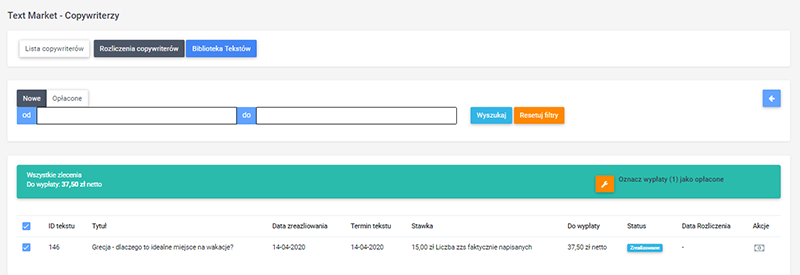
______________________________________
Mamy nadzieję, że nowe opcje w Linkhouse pozwolą na jeszcze sprawniejsze zarządzanie tekstami i efektywniejszą współpracę z copywriterami. W przypadku pytań jesteśmy do Waszej dyspozycji na [email protected] 🙂